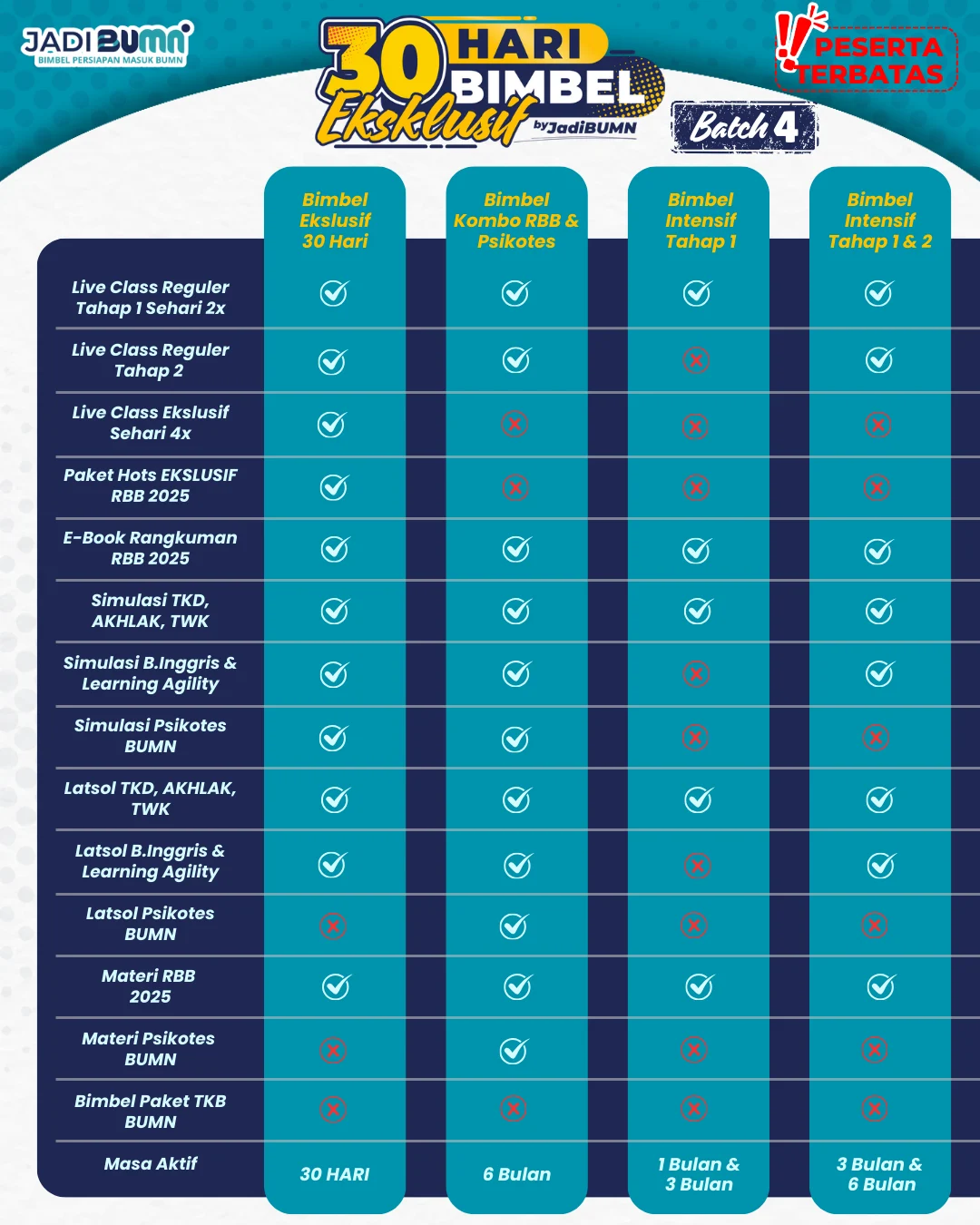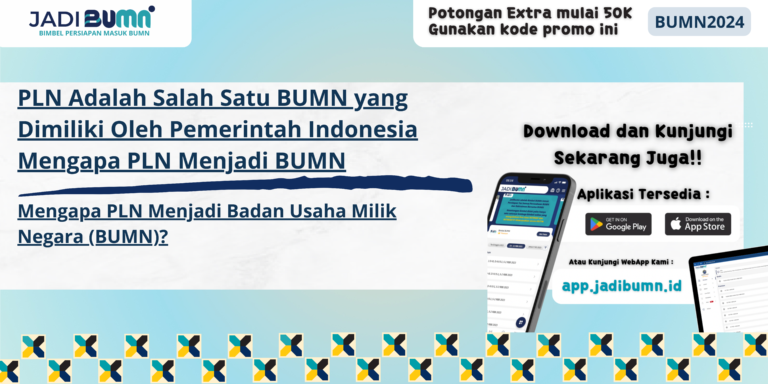Cara Mengatasi Kamera Tidak Berfungsi Saat Tes BUMN
Tes BUMN kamera tidak berfungsi sering menjadi kendala bagi peserta seleksi online. Masalah teknis seperti ini bisa menghambat jalannya ujian dan berisiko menggagalkan proses seleksi. Oleh karena itu, penting untuk mengetahui solusi jika tes BUMN kamera tidak berfungsi agar tetap bisa mengikuti ujian tanpa hambatan. Sudahkah kamu mempersiapkan antisipasi sebelum tes dimulai?
Penyebab Kamera Tidak Berfungsi Saat Tes BUMN
Sebelum mencari solusi, penting untuk memahami apa saja yang menyebabkan kamera tidak bisa digunakan saat tes BUMN. Beberapa faktor yang sering menjadi penyebabnya antara lain:
- Izin Kamera Ditolak: Browser atau aplikasi tes tidak mendapatkan izin untuk mengakses kamera.
- Driver Kamera Bermasalah: Driver kamera di laptop atau PC belum diperbarui atau mengalami error.
- Kamera Digunakan Aplikasi Lain: Kamera sedang digunakan oleh aplikasi lain seperti Zoom, Google Meet, atau Microsoft Teams.
- Hardware Bermasalah: Kamera laptop rusak atau port USB untuk webcam eksternal bermasalah.
- Gangguan Jaringan: Koneksi internet yang tidak stabil dapat menyebabkan kamera tidak terdeteksi saat tes berlangsung.
Solusi Cepat Mengatasi Kamera yang Tidak Berfungsi
Agar tetap bisa mengikuti tes BUMN tanpa kendala, berikut langkah-langkah yang bisa Anda coba:
1. Periksa Izin Kamera di Browser atau Aplikasi Tes
Jika tes dilakukan melalui browser, pastikan Anda memberikan izin akses kamera. Caranya:
- Di Google Chrome, klik ikon gembok di sebelah kiri URL, lalu pilih “Izinkan” pada pengaturan kamera.
- Jika menggunakan aplikasi tes khusus, cek pengaturan privasi di dalam aplikasi.
2. Restart Laptop atau PC
Kadang, masalah teknis sederhana dapat diatasi dengan me-restart perangkat. Ini akan menutup semua aplikasi yang mungkin mengganggu fungsi kamera.
3. Update atau Install Ulang Driver Kamera
- Buka “Device Manager” di Windows.
- Cari “Imaging Devices” atau “Cameras”.
- Klik kanan pada perangkat kamera dan pilih “Update driver”.
Jika kamera masih tidak berfungsi, coba uninstall driver lalu restart laptop agar sistem menginstal ulang driver secara otomatis.
4. Tutup Aplikasi yang Menggunakan Kamera
Sebelum mengikuti tes, pastikan tidak ada aplikasi lain yang sedang menggunakan kamera, seperti Zoom, Skype, atau Microsoft Teams. Anda bisa menutupnya melalui Task Manager dengan cara:
- Tekan “Ctrl + Shift + Esc” untuk membuka Task Manager.
- Cari aplikasi yang menggunakan kamera, lalu klik “End Task”.
5. Gunakan Webcam Eksternal Jika Perlu
Jika kamera bawaan laptop bermasalah, gunakan webcam eksternal. Pastikan kamera sudah terhubung dengan benar melalui port USB dan terdeteksi oleh sistem.
6. Pastikan Koneksi Internet Stabil
Gangguan pada jaringan internet dapat menyebabkan kamera tidak terdeteksi dengan baik. Pastikan Anda menggunakan koneksi yang stabil, seperti Wi-Fi yang kuat atau koneksi internet kabel.
7. Coba Gunakan Perangkat Lain
Jika semua cara di atas tidak berhasil, coba gunakan perangkat lain seperti laptop atau ponsel yang memiliki kamera berfungsi normal.
Persiapan Sebelum Tes BUMN Agar Kamera Berfungsi dengan Baik
Untuk mencegah kendala teknis saat tes BUMN, lakukan persiapan berikut:
- Uji Kamera Sebelum Tes: Coba gunakan kamera di aplikasi lain untuk memastikan fungsinya normal.
- Pastikan Perangkat dalam Kondisi Prima: Bersihkan lensa kamera dan pastikan tidak ada debu yang menghalangi.
- Gunakan Lingkungan dengan Pencahayaan Baik: Pastikan pencahayaan cukup agar kamera dapat menangkap gambar dengan jelas.
- Siapkan Perangkat Cadangan: Jika memungkinkan, siapkan ponsel atau laptop lain sebagai cadangan.
Kesimpulan
Menghadapi kendala kamera saat tes BUMN memang menjengkelkan, tetapi dengan langkah-langkah di atas, Anda bisa mengatasinya dengan cepat. Pastikan selalu melakukan persiapan sebelum tes agar tidak mengalami gangguan teknis. Jika ingin lebih siap menghadapi seleksi BUMN, bergabunglah dengan bimbingan belajar JadiBUMN untuk mendapatkan tips dan latihan soal terbaik. Sudah siap menghadapi tes BUMN dengan percaya diri?
Testimoni jadiBUMN
Program Premium Bimbel jadiBUMN 2025
“Semakin sering latihan soal akan semakin terbiasa, semakin cepat, semakin teliti dan semakin tepat mengerjakan soal-soal Rekrutmen BUMN 2025 ” 
Kunci sukses Tes Rekrutmen BUMN adalah membiasakan diri mengerjakan ribuan tipe soal Tes Rekrutmen BUMN seperti anak bayi yang belajar berjalan terasa berat diawal dan akan terbiasa bila terus dilatih hingga bisa berlari kencang.
 Cara Membeli dengan Mudah:
Cara Membeli dengan Mudah:
- Unduh Aplikasi jadiBUMN: Temukan aplikasi jadiBUMN di Play Store atau App Store, atau akses langsung melalui website.
- Masuk ke Akun Anda: Login ke akun jadiBUMN Anda melalui aplikasi atau situs web.
- Pilih Paket yang Cocok: Dalam menu “Beli”, pilih paket bimbingan yang sesuai dengan kebutuhan Anda. Pastikan untuk melihat detail setiap paket.
- Gunakan Kode Promo: Masukkan kode “BIMBELBUMN” untuk mendapat diskon spesial sesuai poster promo
- Gunakan Kode Afiliasi: Jika Anda memiliki kode “RES163797”, masukkan untuk diskon tambahan.
- Selesaikan Pembayaran: Pilih metode pembayaran dan selesaikan transaksi dengan aman.
- Aktivasi Cepat: Paket Anda akan aktif dalam waktu singkat setelah pembayaran berhasil.